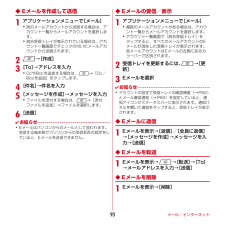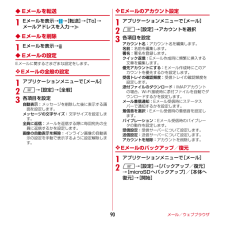Q&A
取扱説明書・マニュアル (文書検索対応分のみ)
"受信トレイ"1 件の検索結果
"受信トレイ"40 - 50 件目を表示
全般
質問者が納得PCと携帯端末で、アクセスするサーバーが違うことが原因かもしれませんね。
同期すれば解決する様な気もしますが、難しいかも知れませんね・・・。
4924日前view21
メール/ウェブブラウザ46◆ Eメールの受信/表示1アプリケーションメニューで[メール]・複数のメールアカウントがある場合は、画面上部のアカウントをタップして切り替えます。[統合ビュー]をタップすると、すべてのメールアカウントのEメールが混在した受信トレイが表示されます。各メールアカウントはEメールの右側にあるカラーバーで区別されます。2受信トレイを更新するには3Eメールを選択Gmailは、GoogleのオンラインEメールサービスです。本端末のGmailを使用して、Eメールの送受信が行えます。◆Gmailを開く1アプリケーションメニューで[Gmail]受信トレイにメッセージスレッドの一覧が表示されます。❖ Gmailの更新1受信トレイで本端末のGmailとWebサイトのGmailを同期させて、受信トレイを更新します。・Gmailの詳細については、次の操作でモバイルヘルプをご覧ください。Gmailの受信トレイで m→[ヘルプ]気象庁から配信される緊急地震速報などを受信することができるサービスです。・エリアメールはお申し込み不要の無料サービスです。・最大50件保存できます。・電源が入っていない、機内モード中、国際...
メール/インターネット44メール/インターネットiモードのメールアドレス(@docomo.ne.jp)を利用して、メールの送受信をします。絵文字、デコメールの使用が可能で、自動受信にも対応しています。・spモードメールの詳細については、 『ご利用ガイドブック(spモード編)』をご覧ください。1アプリケーションメニューで[spモードメール]以降は画面の指示に従って操作します。携帯電話番号を宛先にして、最大全角70文字(半角英数字のみの場合は最大160文字)の文字メッセージを送受信します。◆ SMSを作成して送信1アプリケーションメニューで[メッセージ]→[新規作成]2[To]→携帯電話番号を入力3[メッセージを入力]→メッセージを入力→[送信]mopera Uや一般のプロバイダが提供するメールアカウントを設定して、Eメールを利用します。◆ 一般プロバイダのメールアカウントの設定・あらかじめご利用のサービスプロバイダから設定に必要な情報を入手してください。1アプリケーションメニューで[メール]2[メールアドレス]→メールアドレスを入力→[パスワード]→パスワードを入力→[次へ]以降は画面の指示に従って操作します...
45メール/インターネット◆ Eメールの受信/表示1アプリケーションメニューで[メール]・複数のメールアカウントがある場合は、アカウント一覧からメールアカウントを選択します。・アカウント一覧画面で[統合受信トレイ]をタップすると、すべてのメールアカウントのEメールが混在した受信トレイが表示されます。各メールアカウントはEメールの左側にあるカラーバーで区別されます。2受信トレイを更新するには、m→[更新]3Eメールを選択Gmailは、GoogleのオンラインEメールサービスです。本端末のGmailを使用して、Eメールの送受信が行えます。◆Gmailを開く1アプリケーションメニューで[Gmail]受信トレイにメッセージスレッドの一覧が表示されます。❖ Gmailの更新1受信トレイでm→[更新]本端末のGmailとWebサイトのGmailを同期させて、受信トレイを更新します。・Gmailの詳細については、次の操作でモバイルヘルプをご覧ください。Gmailの受信トレイで m→[その他]→[ヘルプ]気象庁から配信される緊急地震速報などを受信することができるサービスです。・エリアメールはお申し込み不要の無料サービスです。...
メール/ウェブブラウザ89◆ Eメールを作成して送信1アプリケーションメニューで[メール]・複数のメールアカウントがある場合は、画面上部のアカウントをタップして切り替えます。23[To]→メールアドレスを入力・CcやBccを追加する場合は、 m→[Cc/Bccを追加]をタップします。4[件名]→件名を入力5[メールを作成します]→メッセージを入力・ファイルを添付する場合は、m→[ファイルを添付]→ファイルを選択します。6✔お知らせ・Eメールはパソコンからのメールとして扱われます。受信する端末側でパソコンからの受信拒否の設定をしていると、Eメールを送信できません。◆ Eメールの受信/表示1アプリケーションメニューで[メール]・複数のメールアカウントがある場合は、画面上部のアカウントをタップして切り替えます。[統合ビュー]をタップすると、すべてのメールアカウントのEメールが混在した受信トレイが表示されます。各メールアカウントはEメールの右側にあるカラーバーで区別されます。2受信トレイを更新するには3Eメールを選択✔お知らせ・アカウントの設定で受信トレイの確認頻度とメール着信通知(→P90)を設定していると、通知ア...
メール/ウェブブラウザ91Gmailは、GoogleのオンラインEメールサービスです。本端末のGmailを使用して、Eメールの送受信が行えます。・Gmailを利用するには、本端末にGoogleアカウントを設定する必要があります。Googleアカウントが未設定の場合は、初回Gmail起動時に画面の指示に従って設定してください。◆Gmailを開く1アプリケーションメニューで[Gmail]受信トレイにメッセージスレッドの一覧が表示されます。❖ Gmailの更新1受信トレイで本端末のGmailとWebサイトのGmailを同期させて、受信トレイを更新します。・Gmailの詳細については、次の操作でモバイルヘルプをご覧ください。Gmailの受信トレイで m→[ヘルプ]気象庁から配信される緊急地震速報などを受信することができるサービスです。・エリアメールはお申し込み不要の無料サービスです。・最大50件保存できます。・電源が入っていない、機内モード中、国際ローミング中、PINコード入力画面表示中などは受信できません。また、本端末のメモリ容量が少ないときは受信に失敗することがあります。・受信できなかったエリアメールを後で受信す...
メール/インターネット93◆ Eメールを作成して送信1アプリケーションメニューで[メール]・別のメールアカウントから送信する場合は、アカウント一覧からメールアカウントを選択します。・統合受信トレイが表示されている場合は、アカウント一覧画面でチェックの付いたメールアカウントから送信されます。2m→[作成]3[To]→アドレスを入力・CcやBccを追加する場合は、 m→[Cc/Bccを追加]をタップします。4[件名]→件名を入力5[メッセージを作成]→メッセージを入力・ファイルを添付する場合は、m→[添付ファイルを追加]→ファイルを選択します。6[送信]✔お知らせ・Eメールはパソコンからのメールとして扱われます。受信する端末側でパソコンからの受信拒否の設定をしていると、Eメールを送信できません。◆ Eメールの受信/表示1アプリケーションメニューで[メール]・複数のメールアカウントがある場合は、アカウント一覧からメールアカウントを選択します。・アカウント一覧画面で[統合受信トレイ]をタップすると、すべてのメールアカウントのEメールが混在した受信トレイが表示されます。各メールアカウントはEメールの左側にあるカラーバー...
メール/ウェブブラウザ90◆ Eメールを転送1Eメールを表示→→[転送]→[To]→メールアドレスを入力→◆ Eメールを削除1Eメールを表示→◆ Eメールの設定Eメールに関するさまざまな設定をします。❖ Eメールの全般の設定1アプリケーションメニューで[メール]2m→[設定]→[全般]3各項目を設定自動表示:メッセージを削除した後に表示する画面を設定します。メッセージの文字サイズ:文字サイズを設定します。全員に返信:メールを返信する際に毎回宛先の全員に返信するかを設定します。画像の自動表示を解除:インライン画像の自動表示の設定を手動で表示するように設定解除します。❖ Eメールのアカウント設定1アプリケーションメニューで[メール]2m→[設定]→アカウントを選択3各項目を設定アカウント名:アカウント名を編集します。名前:名前を編集します。署名:署名を登録します。クイック返信:Eメール作成時に頻繁に挿入する文章を編集します。優先アカウントにする:Eメール作成時にこのアカウントを優先するかを設定します。受信トレイの確認頻度:受信トレイの確認頻度を設定します。添付ファイルのダウンロード:IMAPアカウントの場合、Wi...
メール/インターネット94Gmailは、GoogleのオンラインEメールサービスです。本端末のGmailを使用して、Eメールの送受信が行えます。・Gmailを利用するには、本端末にGoogleアカウントを設定する必要があります。Googleアカウントが未設定の場合は、初回Gmail起動時に画面の指示に従って設定してください。◆Gmailを開く1アプリケーションメニューで[Gmail]受信トレイにメッセージスレッドの一覧が表示されます。❖ Gmailの更新1受信トレイでm→[更新]本端末のGmailとWebサイトのGmailを同期させて、受信トレイを更新します。・Gmailの詳細については、次の操作でモバイルヘルプをご覧ください。Gmailの受信トレイで m→[その他]→[ヘルプ]気象庁から配信される緊急地震速報などを受信することができるサービスです。・エリアメールはお申し込み不要の無料サービスです。・最大50件保存できます。・電源が入っていない、機内モード中、国際ローミング中、PINコード入力画面表示中などは受信できません。また、本端末のメモリ容量が少ないときは受信に失敗することがあります。・受信できなかった...
メール/ウェブブラウザ88mopera Uや一般のプロバイダが提供するメールアカウントを設定して、Eメールを利用します。◆ mopera Uのメールアカウントの設定mopera Uのアカウントを設定して、mopera Uメールを利用します。・mopera Uメールのメールボックス容量は約50MBです。1メール当たり最大約5MBまでの添付ファイルを送受信できます。■ POPサーバーを利用する場合1アプリケーションメニューで[メール]2[メールアドレス]→mopera Uのメールアドレスを入力→[パスワード]→mopera Uのパスワードを入力 →[手動セットアップ]→[POP3]3[ユーザー名]→mopera UのユーザIDを入力→[パスワード]→mopera Uのパスワードを入力→[POP3サーバー] →「mail.mopera.net」 を入力4[セキュリティの種類]→セキュリティを選択5入力内容を確認→[次へ]6[SMTPサーバー] →「mail.mopera.net」を入力→mopera UのユーザIDとパスワードの入力内容を確認→[次へ]7オプションの設定画面で[受信トレイを確認する頻度]などを設定→...
メール/インターネット928メールアカウントの登録画面で[あなたの名前]→名前を入力→[完了]◆ 一般プロバイダのメールアカウントの設定・あらかじめご利用のサービスプロバイダから設定に必要な情報を入手してください。1アプリケーションメニューで[メール]2[メールアドレス]→メールアドレスを入力→[パスワード]→パスワードを入力→[次へ]以降は画面の指示に従って操作します。✔お知らせ・メールアカウントの自動設定が完了しない場合、操作2で[手動セットアップ]をタップしてアカウント設定を手動で入力します。・サービスプロバイダによっては、「OP25B(Outbound Port 25Blocking) :迷惑メール送信規制」の設定が必要になります。詳しくは、ご契約のサービスプロバイダへお問い合わせください。・すでにメールアカウントが設定済みで、さらに別のメールアカウントを追加する場合は、メール一覧画面でm→[アカウント]→m→[アカウントを追加]をタップします。◆ メールアカウントごとの受信設定❖ 新着Eメールの自動確認の設定1アプリケーションメニューで[メール]・複数のメールアカウントがある場合は、アカウント一覧か...
- 1